
Ultimo aggiornamento il
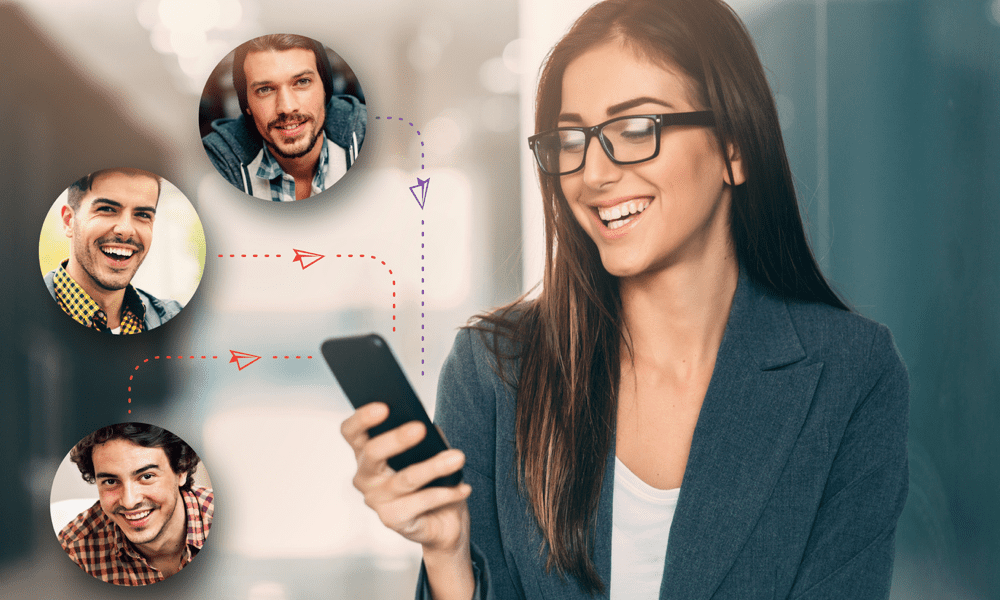
Hai precedentemente cancellato un contatto sul tuo smartphone Android e vuoi ripristinarlo? Puoi seguire questa guida per iniziare.
Un contatto eliminato dal telefono in fretta è difficile da recuperare, o no?
Se utilizzi un telefono Android, potresti scoprire che in realtà è abbastanza facile recuperare un contatto perso, ma solo se sei abbastanza veloce. La maggior parte degli utenti Android archivia i propri contatti utilizzando il proprio account Google, semplificando il ripristino di un contatto precedentemente eliminato.
Se vuoi sapere come ripristinare i contatti cancellati su Android, segui questa guida.
Come ripristinare i contatti eliminati utilizzando l'app Contatti Google
Il modo migliore e più semplice per ripristinare i contatti eliminati è utilizzare il file Contatti Google app.
La maggior parte dei dispositivi Android che utilizzano i servizi Google cercherà di sincronizzare i tuoi contatti con il tuo account Google. Questo è di progettazione, consentendoti di eseguire l'aggiornamento a un altro dispositivo Android senza perdere i tuoi contatti.
Ti offre anche una sicurezza in quanto Google non elimina immediatamente i contatti che rimuovi. Invece, li memorizzerà in un cestino della spazzatura affinché tu possa recuperarli entro 30 giorni.
Se utilizzi l'app Contatti Google sul tuo dispositivo, potrai eliminare e ripristinare i tuoi contatti utilizzando questo sistema. Altre app di contatto (come il Contatti app utilizzata sui dispositivi Samsung Galaxy) utilizzerà anche questo sistema. Potresti essere in grado di ripristinare i contatti eliminati in quelle app utilizzando Contatti Google (e viceversa).
Per ripristinare i contatti eliminati utilizzando Contatti Google:
- Apri l'app Contatti Google sul tuo dispositivo.
- Clicca il Correggi e gestisci scheda in basso.
- Nel Correggi e gestisci menu, toccare il Bidone O Spazzatura opzione (a seconda delle impostazioni locali).
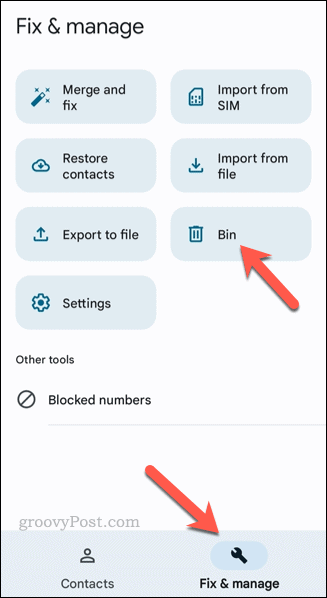
- I contatti eliminati negli ultimi 30 giorni sul tuo dispositivo verranno elencati qui. Se hai eliminato un contatto di recente, tocca il contatto in Bidone O Spazzatura cartella.
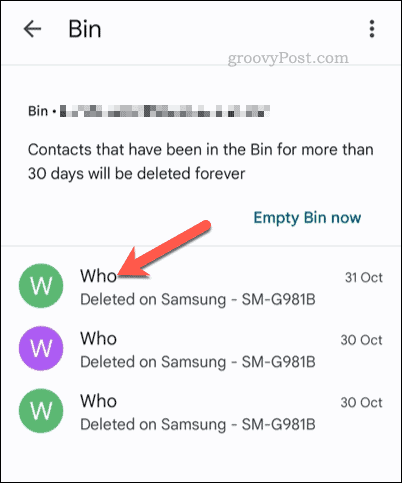
- Nel menu successivo, tocca Recuperare per ripristinarlo nell'elenco dei contatti.
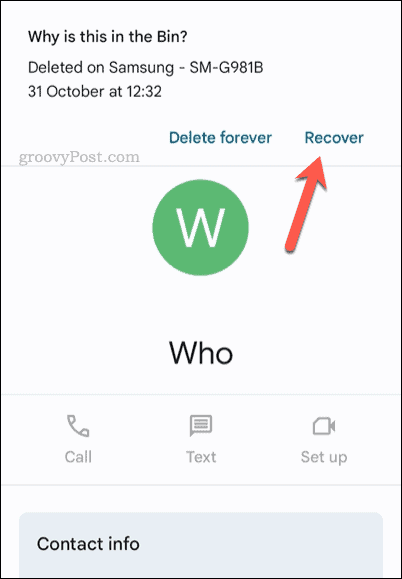
- Se è necessario ripristinare i contatti eliminati da un backup precedente (come i contatti eliminati più di 30 giorni prima), toccare Correggi e gestisci > Ripristina contatti e clicca Ristabilire per ripristinare i contatti da un precedente backup di Google che hai effettuato.
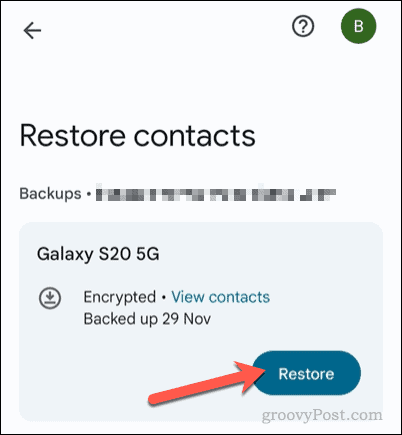
Una volta ripristinato, un contatto riapparirà nell'elenco dei contatti. Sarai in grado di inviare messaggi e chiamare di nuovo il contatto da questo punto.
Come ripristinare i contatti eliminati utilizzando il tuo PC, Mac o Chromebook
Se non hai il telefono a portata di mano, puoi utilizzare il Sito web di Contatti Google per ripristinare un contatto eliminato sul tuo PC, Mac o dispositivo Chromebook.
Funzionerà solo se il tuo smartphone Android sincronizza regolarmente i tuoi contatti con il tuo account Google. In tal caso, dovresti essere in grado di ripristinare qualsiasi contatto che hai eliminato in precedenza negli ultimi 30 giorni.
Per ripristinare i contatti eliminati utilizzando il tuo PC, Mac o Chromebook:
- Apri il Sito web di Contatti Google nel tuo browser web e accedi utilizzando il tuo account Google.
- Una volta effettuato l'accesso, fai clic su Bidone O Spazzatura nel pannello a sinistra (a seconda delle impostazioni locali).
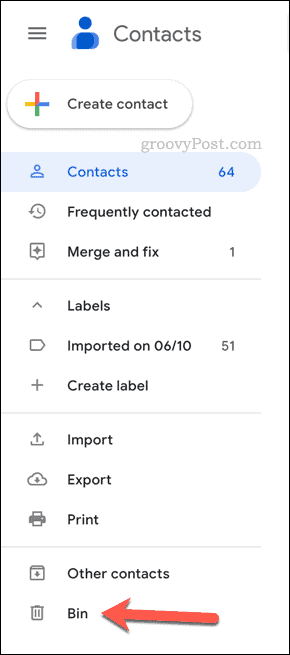
- Nel Bidone O Spazzatura cartella, seleziona tutti i contatti che hai precedentemente eliminato negli ultimi 30 giorni che desideri ripristinare.
- Per ripristinare i contatti, fare clic su Recuperare in cima.
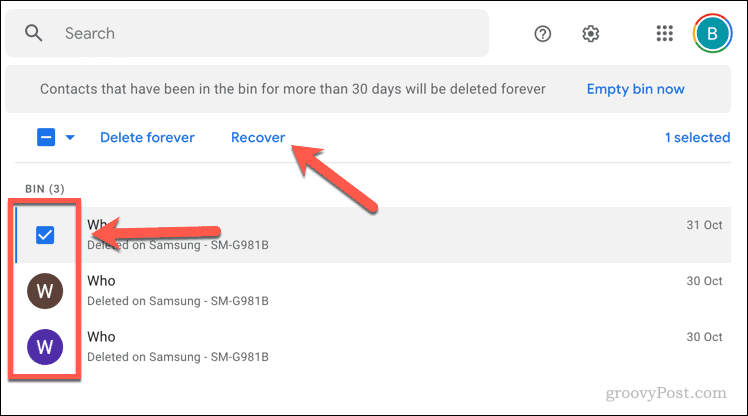
I contatti ripristinati verranno visualizzati immediatamente nell'elenco dei contatti di Google. Tuttavia, potrebbe essere necessario attendere che il dispositivo sincronizzi le modifiche affinché i contatti eliminati riappaiano sul dispositivo.
Se i contatti ripristinati non vengono visualizzati dopo un breve periodo di tempo, controlla le impostazioni di sincronizzazione nelle impostazioni del tuo dispositivo Android per assicurarti che le modifiche apportate vengano sincronizzate correttamente. Se il problema persiste, potrebbe essere necessario aggiungere nuovamente manualmente il contatto allo smartphone, ma questo creerà un contatto duplicato, quindi dovrai eliminare l'originale in seguito.
Tenere traccia dei tuoi contatti su Android
Utilizzando i passaggi precedenti, puoi ripristinare rapidamente tutti i contatti che hai eliminato su Android. Il modo migliore per farlo è assicurarti di utilizzare il tuo account Google, consentendoti di condividere i tuoi contatti su tutti i dispositivi (e ripristinarli quando li elimini).
Hai bisogno di trasferire i tuoi contatti tra dispositivi, ma non vuoi necessariamente utilizzare il tuo account Google? Puoi trasferire i contatti tra Android e Android utilizzando alcuni metodi diversi. Puoi anche trasferire i contatti su un iPhone se stai spostando piattaforme.
Vuoi provare alcuni nuovi trucchi su Android? Se il tuo schermo è abbastanza grande, prova schermo diviso su Android e inizia invece il multitasking in movimento.
Come trovare il codice Product Key di Windows 11
Se devi trasferire il codice Product Key di Windows 11 o ne hai solo bisogno per eseguire un'installazione pulita del sistema operativo,...
Come cancellare la cache, i cookie e la cronologia di navigazione di Google Chrome
Chrome fa un ottimo lavoro di memorizzazione della cronologia di navigazione, della cache e dei cookie per ottimizzare le prestazioni del browser online. Il suo è come...


